Factory Reset: como restaurar o Android para os padrões de fábrica
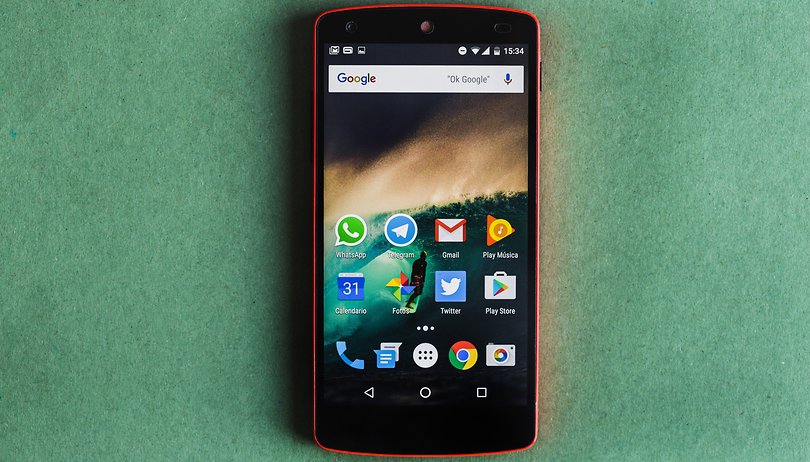

Chega um momento em que seu smartphone fica lento, ou você quer apenas passá-lo adiante. Nesta hora, saber como fazer um factory reset ou uma restauração de fábrica é importante. Por isso, decidi fazer um passo-a-passo do processo e mostrar como é fácil zerar o smartphone.
O que é factory reset (restauração de fábrica)
Não importa qual é o seu dispositivo, com o tempo o sistema operacional do Android pode começar a dar alguns problemas que são imprevisíveis. Nestes casos, um factory reset do seu dispositivo pode resolver muitos erros.
Tal qual o nome sugere, a restauração de fábrica volta no tempo e restaura as configurações de sistema do seu dispositivo, deixando-o exatamente no estado em que ele estava quando saiu da fábrica, sem aplicativos extras, contatos, configurações ou qualquer tipo de dados, com a exceção daquilo que é padrão do Android. Contudo, se você atualizou o seu sistema operacional para uma versão mais recente, não tenha medo, ele não voltará atrás.
Perigos do factory reset (restauração de fábrica)
Como mencionei acima, restaurar as configurações do sistema retornará seu dispositivo aos padrões de fábrica, fazendo com que desapareça, magicamente, tudo aquilo que você possa ter no aparelho, portanto, faça um backup antes de continuar com esse processo. Aqui um artigo infalível que vai te ajudar:
Através de uma conta Google, Samsung, ou qualquer outra, é possível fazer um backup das suas informações e restaurá-las depois do reset de fábrica do dispositivo. Se houver algo muito importante no seu aparelho, procure fazer um backup em locais diferentes.
Como fazer factory reset no seu Android
Na maioria dos casos é possível fazer uma restauração de fábrica desde o menu de configurações do dispositivo, sendo este o método mais simples para realizar o processo. O design da interface pode variar de modelo para modelo, especialmente se a fabricante resolveu colocar os dedinhos no Stock Android e mudar a cara da plataforma, mas o processo é basicamente o mesmo:
- Vá em Configurações; Pessoais > Fazer backup e redefinir; Coloque sua senha ou PIN se necessário;
- Clique em Restaurar dados de fábrica > Restaurar telefone; Pode ser que você tenha que introduzir seu PIN outra vez;
- Clique em Apagar tudo;
E voilá, o seu dispositivo será reiniciado como novo. Agora você pode adicionar a sua conta do Google, Samsung, etc – a mesma que usou para fazer o backup – e recuperar todos os dados do seu telefone.
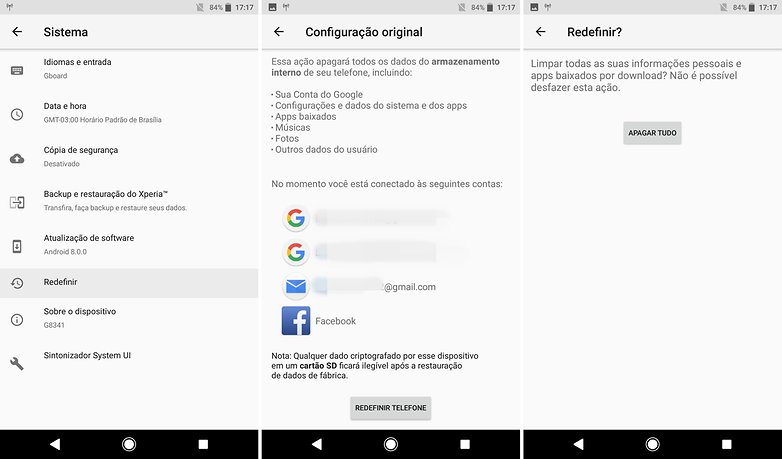
Há também uma maneira de fazer o factory reset e restaurar as configurações do sistema do seu dispositivo mesmo se você não está conseguindo acessar o menu de configurações. E não é tão complicado como poderia ser, bastam alguns movimentos de ninja com os botões. Vamos lá.
Nota: Pode ser que o seu aparelho não tenha este processo traduzido para o português, portanto vou deixar ambas opções no tutorial.
- Desligue o aparelho;
- Pressione o botão de diminuir o volume e o botão de ligar por alguns segundos;
- Na tela de opções use o botão para diminuir o volume para encontrar e destacar a opção Recovery Mode (Modo de recuperação);
- Selecione-a com o botão de ligar;
- Espere pela imagem do Android tristinho, aí pressione e segure o botão de ligar. Mantenha o botão pressionado, e ao mesmo tempo pressione e solte o botão de aumentar o volume;
- Mais uma vez, use o botão para diminuir o volume para navegar. Clique em Wipe Data / Factory reset (Deletar dados / Restauração de fábrica). Use o botão de ligar para confirmar a seleção;
- Use o botão para diminuir o volume para selecionar a opção Yes—Delete All User Data (Sim—Deletar todos os dados). Clique com o botão de ligar para confirmar;
- Espere alguns minutos para que o processo se complete e escolha a opção Reboot (Reiniciar).
E mais uma vez, recupere seus dados com a conta com a qual fez o backup. Infelizmente, o jogo de botões mencionado acima não funciona com alguns aparelhos da Sony. Você pode tentar a seguinte combinação de botões:
- Pressione o botão de ligar/desligar + botão de abaixar o volume + botão de aumentar o volume ao mesmo tempo para acessar o menu de opções;
- Use o botão de abaixar o volume para navegar no sistema e encontrar a opção modo de recuperação (Recovery mode).
- Selecione esta opção com o botão de aumentar volume ou com o botão de ligar/desligar;
- A partir de aqui, siga as instruções do processo acima.
Para alguns aparelhos da Sony é necessário instalar o PC Companion – uma serie de ferramentas e aplicativos da fabricante – em um computador e reinstalar o software manualmente no dispositivo. Você pode encontrar mais informações no site oficial de suporte da Sony.
Nota: Mais uma vez, peço de pés juntos, faça um backup de todos os seus dados. Pois como dizia a minha avó: "Depois, não adianta chorar pelo leite derramado".
Você já fez a restauração de fábrica no seu Android?













Faço após receber update de OS , resolve 99% dos bugs